在iPhone中微信加锁的详细讲解
时间:2022-11-09 10:31
小伙伴们你们知道怎么在iPhone中微信加锁吗?今天小编很乐意与大家分享在iPhone中微信加锁的详细讲解,感兴趣的可以来了解了解哦。
在iPhone中微信加锁的详细讲解
第1步
首先打开手机系统【设置】,点击【通用】;
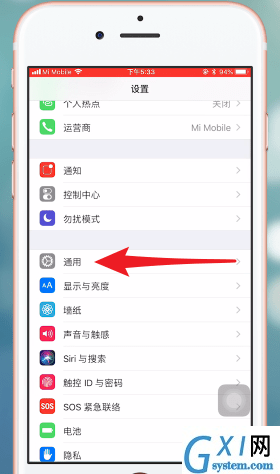
第2步
找到【访问限制】-【启用访问限制】;
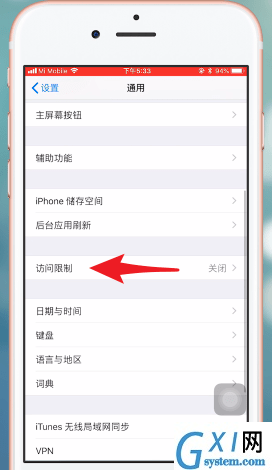
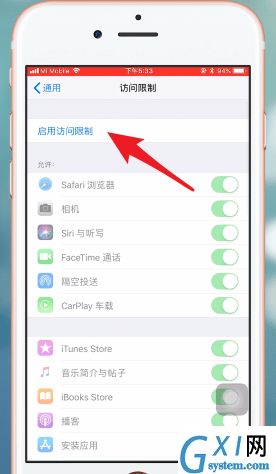
第3步
这里输入两次访问限制的密码;
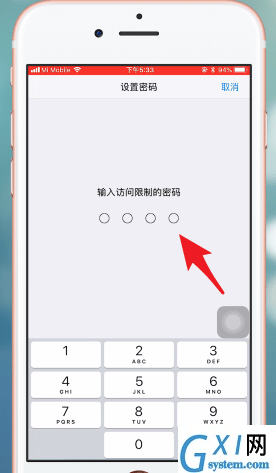
第4步
再在【访问限制】页面点击【应用】;
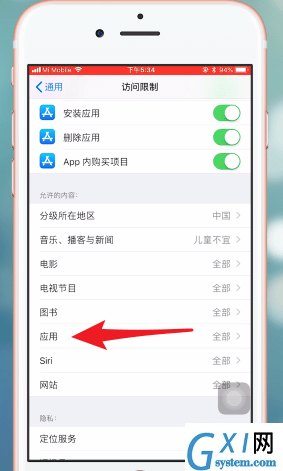
第5步
选择需要隐藏的软件级别,如想要隐藏【微信】,点击9+,把9+后面的勾【关闭】即可隐藏该软件;
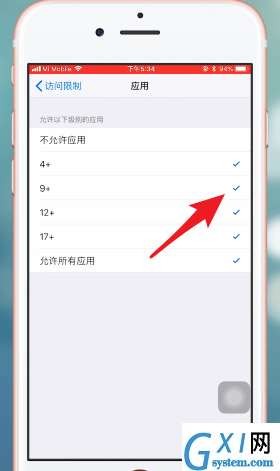
第6步
下次需要【开启】软件时再进入【访问限制】,勾选17+选项即可开启。
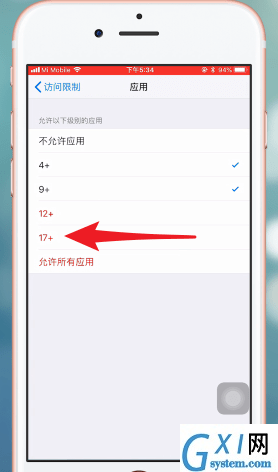
第7步
同时还可以通过下载【腾讯手机管家】、【密码安全管理管家】等应用软件来辅助加锁。
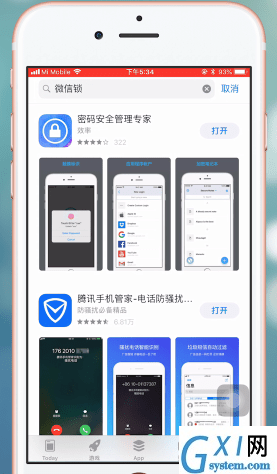
以上就是小编分享的在iPhone中微信加锁的详细讲解,是不是很棒啊,希望对你有所帮助哦。



























